通常、[商品台帳]では1つの商品に対して1つの商品台帳を作成しますが、個別の売上集計表などを作成する必要がなく、伝票や納品書の発行のみを目的としている場合は、汎用商品用の[商品台帳]を作成して、伝票発行時に商品名を書き換えて入力します。
なお、[在庫管理]や[レポート]などで商品を管理する場合は、[商品コード]で集計しますので、管理が必要な商品ごとに[商品台帳]を登録する必要があります。
※弥生販売 スタンダードには、在庫管理の機能(設定)はありません。
商品台帳の登録手順
- クイックナビゲータの[導入]カテゴリから[商品]をクリックします。
- [コード]を入力します。
※通常の商品と区別するために、コード順で集計した際に最後に表示されるようなコードを付けます。
例: ハンヨウショウヒンz0001 - [名称]はわかりやすい名称(例えば「汎用商品」)を入力します。
- [在庫管理]は[在庫管理を行わない]を選択します。 ※弥生販売 スタンダードには項目がないため、手順5へ進んでください。
- [コード][商品名称][在庫管理]以外の項目については空欄のまま[登録]をクリックして、台帳を登録します。
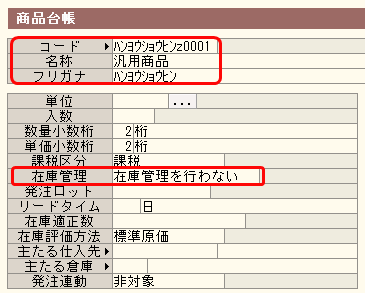
伝票の登録手順
ここでは例として、上記で「汎用商品」として登録した商品を使用して、売上伝票を作成する手順を説明します。- クイックナビゲータの[売上]カテゴリから[得意先への売上]をクリックします。
- 得意先を指定して、[商品コード]に「汎用商品」として登録したコードを入力します。
- 表示された名称「汎用商品」を直接手入力して商品名を変更します。
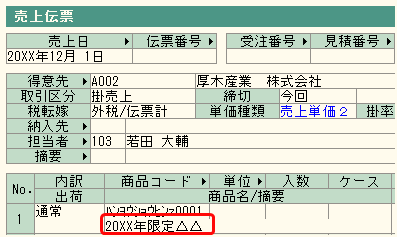
- 明細部の[数量][単価]などの取引内容を入力します。
- [登録]をクリックします。